Publicité
Si vous utilisez Outlook.com (anciennement Hotmail Hotmail est mort! Explication des services de messagerie Microsoft OutlookArrêtez de chercher Hotmail! Les services de messagerie de Microsoft Outlook prêtent à confusion. Voici l'application Web Outlook, Outlook Online et d'autres expliqués. Lire la suite ) pour les e-mails, il est essentiel de les sécuriser correctement. Après tout, votre courrier électronique est une passerelle vers presque tout ce que vous faites en ligne.
Mais il y a une autre raison pour laquelle votre compte Outlook est si important. Windows 10 vous permet de vous connecter à votre PC avec un compte Microsoft Les avantages et les inconvénients de l'utilisation d'un compte Microsoft avec WindowsUn seul compte Microsoft vous permet de vous connecter à une large gamme de services et d'applications Microsoft. Nous vous montrons les avantages et les inconvénients de l'utilisation d'un compte Microsoft avec Windows. Lire la suite . Si vous utilisez cette fonctionnalité et que quelqu'un vole le mot de passe de votre compte, vous pourriez avoir de gros problèmes.
Ne laissez pas cela se produire! Nous partagerons d'excellents conseils de sécurité pour nous assurer que personne ne puisse accéder à votre compte.
1. Définir un mot de passe fort
Le premier conseil est l'un des plus importants: assurez-vous que le mot de passe de votre compte est solide. L'utilisation d'un mot de passe faible, comme un mot de passe court, évident ou quelque chose que vous utilisez sur d'autres sites, ne le coupera pas. Un bon mot de passe Comment créer un mot de passe fort que vous n'oublierez pasSavez-vous comment créer et mémoriser un bon mot de passe? Voici quelques conseils et astuces pour conserver des mots de passe forts et distincts pour tous vos comptes en ligne. Lire la suite , doit contenir au moins 10 caractères avec un mélange de majuscules, de minuscules, de chiffres et de symboles.
Si vous n'avez pas mis à jour votre mot de passe depuis un certain temps, c'est une bonne idée de le changer maintenant. Connectez-vous à votre compte Outlook, puis cliquez sur votre nom dans le coin supérieur droit de la page. Choisir Afficher le compte pour accéder aux paramètres de votre compte Microsoft.
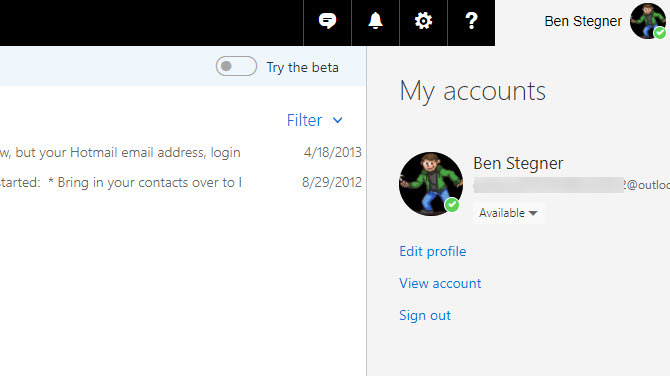
Sur la page résultante, cliquez sur le Changer le mot de passe lien à côté de votre e-mail et sous votre photo de profil. Confirmez votre mot de passe actuel, puis entrez-en un nouveau. Si vous le souhaitez, vous pouvez également cocher une case qui vous obligera à changer votre mot de passe tous les 72 jours. Ce n'est pas nécessaire si vous utilisez un mot de passe fort, mais ce n'est pas une mauvaise idée de le garder frais non plus.
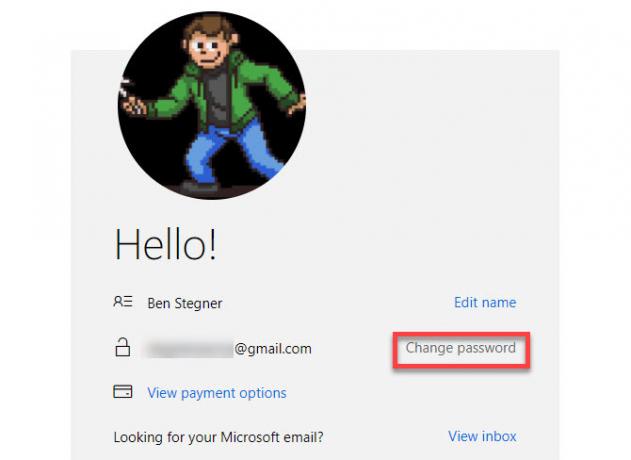
2. Activer l'authentification à deux facteurs
Vous l’espérez entendu parler de l'authentification à deux facteurs Verrouillez ces services maintenant avec une authentification à deux facteursL'authentification à deux facteurs est le moyen intelligent de protéger vos comptes en ligne. Jetons un coup d'œil à quelques-uns des services que vous pouvez verrouiller avec une meilleure sécurité. Lire la suite (2FA). Il faut quelque chose que vous avez, généralement un code d'une application ou un message texte, en plus de votre mot de passe pour vous connecter. Lorsque cette option est activée, votre mot de passe ne suffit pas à lui seul à vous connecter à votre compte Microsoft, ce qui vous protège si quelqu'un le vole.
Pour commencer avec 2FA, visitez la page de votre compte Microsoft et sélectionnez le Sécurité onglet en haut de la page. Sur le résultat Les bases de la sécurité l'écran, cliquez sur le plus d'options de sécurité texte sous les trois cases.
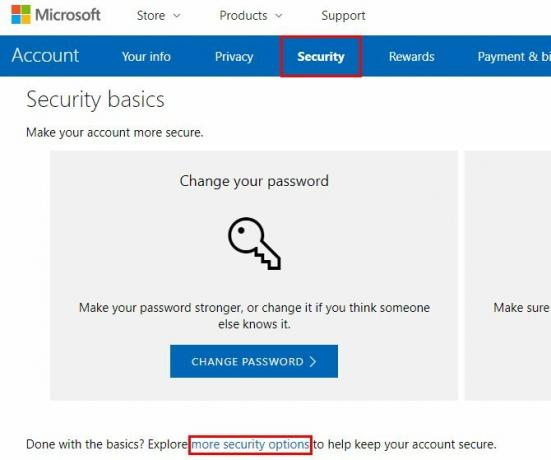
Sous le Vérification en deux étapes en-tête, cliquez sur Activer la vérification en deux étapes. Vous verrez une brève description de ce que cela fait. Frappé Prochain procéder.
Ensuite, vous devrez choisir si vous souhaitez utiliser une application, un numéro de téléphone ou une autre adresse e-mail pour la vérification. Chaque méthode a ses avantages et ses inconvénients Avantages et inconvénients des types et méthodes d'authentification à deux facteursLes méthodes d'authentification à deux facteurs ne sont pas créées égales. Certains sont manifestement plus sûrs et plus sûrs. Voici un aperçu des méthodes les plus courantes et celles qui répondent le mieux à vos besoins individuels. Lire la suite . Nous recommandons de choisir Une application car il est le plus sécurisé et fonctionne même si votre téléphone est hors ligne.
Microsoft vous poussera à utiliser son application d'authentification, mais nous vous recommandons Authy au lieu. Une fois que vous avez installé une application d'authentification Les 5 meilleures alternatives à Google AuthenticatorPour améliorer la sécurité de vos comptes en ligne, vous aurez besoin d'une bonne application d'authentification à deux facteurs pour générer les codes d'accès. Vous pensez que Google Authenticator est le seul jeu en ville? Voici cinq alternatives. Lire la suite sur votre téléphone, sélectionnez votre système d'exploitation mobile dans la liste. Scannez ensuite le code QR avec votre application et entrez le code pour confirmer. Assurez-vous de copier le code de récupération avant de cliquer terminer.
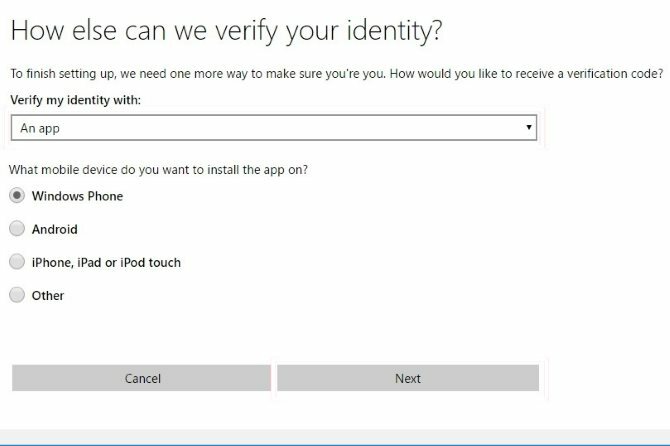
Si vous préférez ne pas utiliser d'application, sélectionnez Un numéro de téléphone ou Une autre adresse e-mail au lieu. Indiquez votre numéro de téléphone mobile ou votre autre adresse e-mail, et Microsoft lui enverra automatiquement un code via un appel, un SMS ou un e-mail. Entrez ce code pour confirmer et vous êtes prêt.
3. Ne partagez votre compte avec personne
Cela peut sembler évident, mais cela vaut la peine d'être mentionné. Le partage de comptes de messagerie est un moyen facile de vous ouvrir aux hacks. À de très rares exceptions près, personne d'autre n'a besoin d'accéder à votre messagerie.
Si vous avez déjà partagé votre mot de passe de messagerie Comment partager des mots de passe en toute sécurité avec vos amis et votre familleVous ne devez jamais partager vos mots de passe. Mais vous, non? C'est pourquoi nous allons vous montrer comment partager vos mots de passe tout en gardant vos comptes aussi sécurisés que possible. Lire la suite avec un ami, ou peut-être laisser quelqu'un en ligne se connecter à votre compte, vous devez changer votre mot de passe pour verrouiller ces autres.
4. Utilisez un code PIN pour vous connecter à Windows
Si vous utilisez un compte Microsoft pour vous connecter à Windows, votre mot de passe de messagerie Outlook est le même que votre mot de passe de connexion PC. Bien que cela semble commode, cela présente un risque de deux manières.
Premièrement, plus votre mot de passe est sécurisé, moins il est pratique de le saisir. Ainsi, vous pourriez être tenté de raccourcir votre mot de passe de messagerie pour accélérer la connexion à votre PC. Deuxièmement, si quelqu'un a volé le mot de passe de votre PC via un enregistreur de frappe ou une autre méthode, il aurait également votre mot de passe de messagerie.
Une bonne solution à ces deux problèmes consiste à essayer une autre méthode de verrouillage de votre PC. Windows propose un code PIN et un verrouillage d'image sur tous les ordinateurs, et même empreintes digitales et visages sous Windows Hello Comment se connecter à Windows 10 avec les empreintes digitales et la reconnaissance facialeAu lieu d'utiliser un mot de passe ou un code PIN, vous feriez mieux d'utiliser des analyses d'empreintes digitales ou une reconnaissance faciale! Mais il y a quelques risques qui leur sont associés. Voici ce que vous devez savoir. Lire la suite -machines compatibles. Pour activer une autre méthode, visitez Paramètres> Comptes> Options de connexion et cliquez Ajouter sous la méthode que vous souhaitez activer.
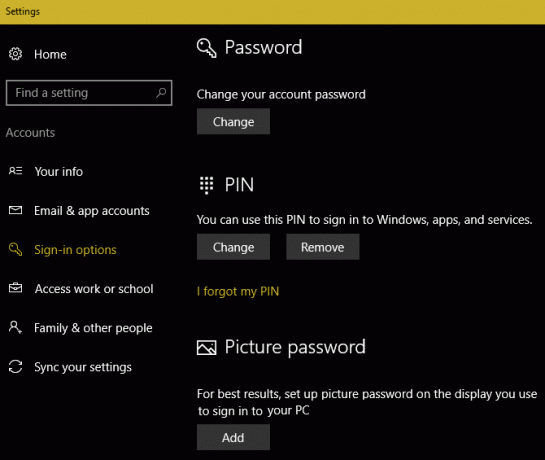
Un NIP offre un bon équilibre PIN ou mot de passe? Quoi utiliser dans Windows 10Windows 10 vous permet de vous connecter à votre PC en utilisant plusieurs méthodes. Les deux plus populaires sont les mots de passe et les codes PIN. Examinons les différences entre eux et décidons laquelle vous convient le mieux. Lire la suite de sécurité et de commodité. Étant donné que les codes PIN sont locaux sur un appareil, une personne qui l'a volé ne pourra pas se connecter à votre messagerie Outlook.
5. Examiner régulièrement l'activité récente
Comme la plupart des comptes en ligne, vous pouvez consulter l'historique de votre compte Outlook à tout moment. Cela vous permet de confirmer que le personnel non autorisé ne s'est pas connecté à votre compte.
Pour le vérifier, visitez votre Page de sécurité du compte Microsoft et sélectionnez le Examen de l'activité bouton. Jetez un œil à vos récentes connexions et voyez si quelque chose semble louche. Vous pouvez développer chaque entrée pour voir de quelle plateforme et de quel navigateur il s'agit, ainsi que si la connexion a réussi ou non.
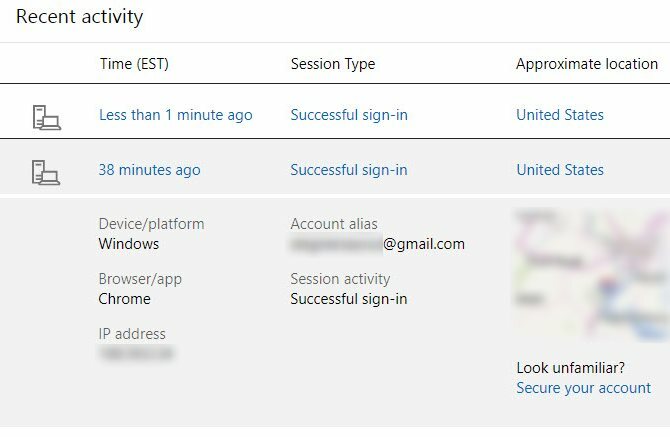
Si quelque chose ne semble pas correct, cliquez sur le Sécurise ton compte texte sous la carte pour le rectifier.
6. Vérifiez les appareils de confiance enregistrés sur votre compte
Vous pouvez vous connecter à votre compte Microsoft sur toutes sortes d'appareils. Par conséquent, il est judicieux de vérifier où vous vous êtes connecté de temps en temps pour vous assurer que votre compte n'est lié à aucun ancien téléphone ou PC.
Vous pouvez afficher les appareils associés à votre compte en visitant la page Appareils. Jetez un coup d'œil pour vous assurer que chaque PC, téléphone, Xbox et bien plus vous appartiennent.
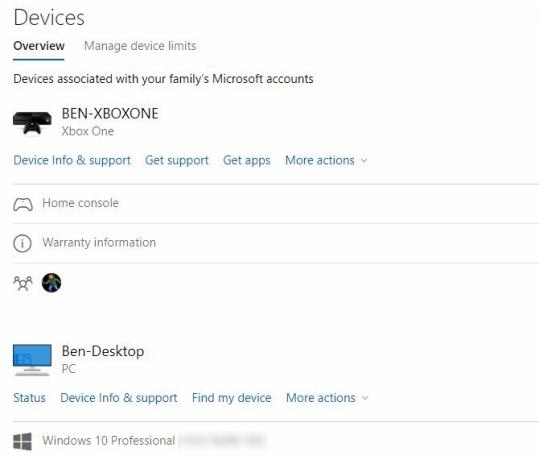
En outre, si vous avez activé 2FA par le passé, cela vaut la peine d'effacer votre liste de mots de passe d'application. Sur la page de votre compte, revenez à Sécurité> plus d'options de sécurité. En dessous de Mots de passe d'application, Cliquez sur Supprimer les mots de passe d'application existants puis Retirer. Cela vous déconnectera de tous les appareils qui ne prennent pas en charge 2FA, comme la Xbox 360 Comment activer l'authentification à deux facteurs pour vos comptes de jeuL'authentification à deux facteurs fournit une couche supplémentaire de protection pour les comptes en ligne, et vous pouvez facilement l'activer pour vos services de jeux préférés. Lire la suite ou envoyer des applications sur des téléphones plus anciens.
Enfin, vous pouvez cliquer sur Supprimer tous les appareils de confiance associés à mon compte ici pour forcer à nouveau l'authentification à deux facteurs sur tout.
Cela peut sembler idiot, mais il est judicieux de réduire la surface d'attaque potentielle pour votre compte.
7. Soyez conscient du phishing
Le phishing par e-mail tente de voler des informations sensibles Comment repérer un e-mail de phishingAttraper un e-mail de phishing est difficile! Les escrocs se font passer pour PayPal ou Amazon, essayant de voler votre mot de passe et vos informations de carte de crédit, leur tromperie est presque parfaite. Nous vous montrons comment repérer la fraude. Lire la suite de vous en vous faisant passer pour une entité légitime. Si vous ne faites pas attention, cela pourrait vous conduire à remettre vos informations d'identification de compte Outlook.
Restez en sécurité en ne cliquant jamais sur les liens dans les e-mails - visitez toujours le site directement. Ne faites pas confiance aux messages affirmant que vous devez vérifier votre mot de passe Outlook pour mettre à niveau votre boîte aux lettres, car ils sont tous faux. Microsoft ne vous demandera jamais votre mot de passe par e-mail. Et ce n'est pas va vous appeler à propos des virus PC Anatomie d'une arnaque: examen de la «prise en charge du support technique Windows»Ils sont constamment à l'affût: des escrocs qui appellent à froid prétendent être du "Windows Tech Support". Nous avons été ciblés par l'un de ces escrocs et voici ce qui s'est passé. Lire la suite .
8. Gardez vos informations de récupération à jour
Le moyen le plus rapide de revenir dans votre compte Outlook est d'utiliser une adresse e-mail de récupération ou un numéro de téléphone. Si vous ne les ajoutez pas avant d'être verrouillé, vous aurez beaucoup plus de mal à déverrouiller votre compte.
Vous pouvez ajouter une nouvelle adresse de récupération ou vérifier vos adresses existantes en visitant à nouveau la page Sécurité de votre compte Microsoft. Clique le Information sur la mise à jour et vous verrez chacune de vos entrées de contact existantes. Frappé Retirer sur tous ceux que vous n'utilisez plus et assurez-vous que Microsoft dispose d'au moins deux autres manières de vous contacter.
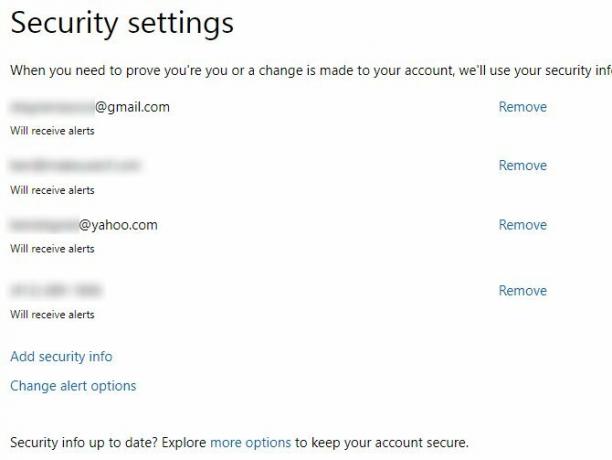
Cliquez sur Ajouter des informations de sécurité pour ajouter un nouveau numéro de téléphone ou une nouvelle adresse e-mail. Vous devrez vérifier les nouvelles méthodes avec un code qui leur est envoyé. Cliquez sur Modifier les options d'alerte pour décider quelles méthodes de contact reçoivent les alertes de compte.
Si vous ne disposez pas d'un e-mail de sauvegarde, cela vaut la peine créer un autre compte gratuit 6 fournisseurs de messagerie les plus populaires mieux que Gmail et Yahoo MailChaque fournisseur de messagerie gratuit répertorié ici offre différents avantages et tous ces services de messagerie sont des choix populaires. Lire la suite vous avez donc cette option de récupération.
9. Mot de passe protéger votre fichier PST
Nous nous sommes concentrés sur le courrier Outlook.com pour ces astuces, mais si vous utilisez Outlook sur votre PC Microsoft Outlook Web Vs. Bureau: lequel vous convient le mieux?Outlook.com est un puissant client de messagerie en ligne fourni gratuitement avec Office Online. Mais Outlook sur le Web peut-il rivaliser avec son homologue de bureau? Notre comparaison Outlook vous aidera à décider par vous-même. Lire la suite , il y a un conseil spécial pour vous. Comme vous le savez peut-être, la version de bureau d'Outlook stocke vos e-mails dans un fichier PST. Vous pouvez ajouter un mot de passe à ces fichiers pour un peu de protection supplémentaire si vous le souhaitez.
Microsoft conseille que les mots de passe PST n'offrent pas une protection adéquate contre les attaques malveillantes. Donc, un mot de passe fort 6 conseils pour créer un mot de passe incassable dont vous vous souviendrezSi vos mots de passe ne sont pas uniques et incassables, vous pourriez aussi bien ouvrir la porte d'entrée et inviter les voleurs à déjeuner. Lire la suite sur votre compte PC est la meilleure ligne de défense pour votre messagerie locale. En outre, cela ne fonctionne pas pour les comptes Microsoft Exchange (comme ceux utilisés avec les e-mails d'entreprise).
Pour protéger un PST par mot de passe, ouvrez Outlook sur le bureau et choisissez Fichier> Paramètres du compte> Paramètres du compte. Passez au Fichiers de données onglet et cliquez sur le fichier PST que vous souhaitez protéger (il ne peut y en avoir qu'un). Frappez le Réglages bouton ci-dessus, puis cliquez sur Changer le mot de passe. Ajoutez un mot de passe de 15 caractères maximum, puis cliquez sur D'accord pour le définir.
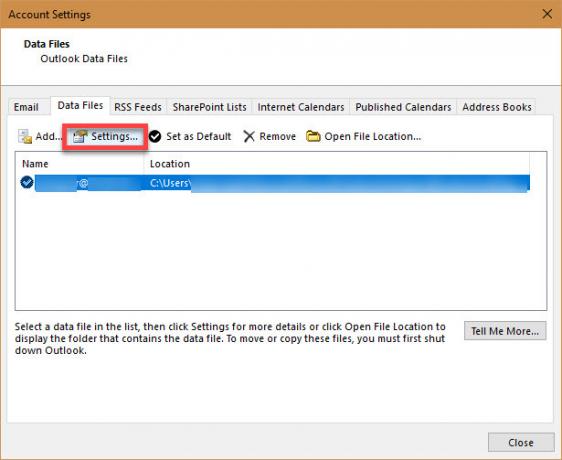
10. Utilisez des comptes alias pour couvrir votre adresse réelle
Ajout d'un alias à votre compte de messagerie 7 astuces Outlook.com que tout le monde doit savoirNous parions que vous ne connaissiez pas ces fonctionnalités de l'application Web Outlook! Nous vous montrerons les meilleurs cachés à la vue. Il est temps de remplacer votre client de messagerie de bureau? Lire la suite vous permet de donner une adresse e-mail différente qui envoie toujours les e-mails à votre boîte de réception principale. Vous pouvez les utiliser pour identifier facilement les sources qui envoient du spam dans votre boîte de réception. Du point de vue de la sécurité, ils masquent également votre adresse réelle.
Pour en ajouter un, visitez le Vos informations languette sur le site Web du compte Microsoft. Cliquez sur Gérez votre e-mail de connexion ou votre numéro de téléphone, Alors choisi Ajouter un e-mail. Vous pouvez Créez une nouvelle adresse e-mail et ajoutez-la en tant qu'alias, ce qui créera une nouvelle adresse @ outlook.com. Ou vous pouvez ajouter une adresse e-mail existante comme une seule.
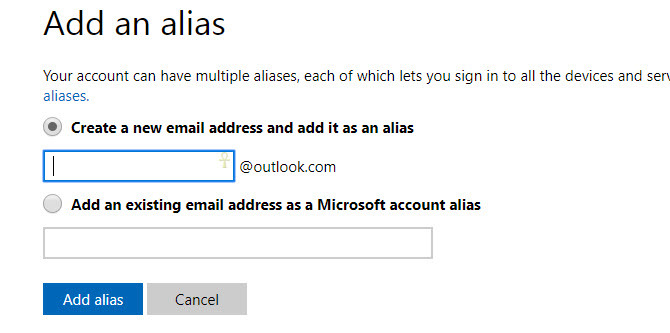
Dans les deux cas, vous pouvez utiliser cette adresse pour vous connecter à votre compte Microsoft. Ils partagent tous un mot de passe, et vous pouvez envoyer et recevoir des e-mails de l'un d'eux. Encore mieux, si vous cliquez sur le Modifier les préférences de connexion sur la page des alias, vous pouvez empêcher un alias de se connecter à votre compte Microsoft. Cela vous permet de créer un alias pour travailler avec les e-mails, mais empêche quiconque de l'utiliser pour pénétrer dans votre compte.
Microsoft vous permet d'ajouter jusqu'à dix alias par année civile. De plus, vous ne pouvez pas avoir plus de dix alias sur votre compte à la fois.
Comment protégez-vous Outlook?
Ces dix conseils vous aideront à maîtriser votre compte Outlook, ce qui est doublement important si vous l'utilisez pour vous connecter à Windows 10. L'utilisation des outils fournis par Microsoft est essentielle pour empêcher les attaquants de pénétrer. Avec un peu de bon sens et un mot de passe fort, vous aurez un compte à toute épreuve en un rien de temps.
Une fois la sécurité terminée, assurez-vous d'avoir dit au revoir au spam Outlook Comment dire au revoir au spam Hotmail pour de bonHotmail est malheureusement un foyer de pourriels et de courriels indésirables. Voici ce que vous pouvez faire pour contourner cela une fois pour toutes. Lire la suite .
Avez-vous utilisé ces outils pour protéger votre compte Outlook? Vous connectez-vous à Windows 10 avec un compte Microsoft? Partagez vos histoires d'horreur avec nous ci-dessous!
Crédit d'image: denis ismagilov /Depositphotos
Ben est rédacteur en chef adjoint et directeur de la publication sponsorisée chez MakeUseOf. Il est titulaire d'un B.S. en systèmes d'information informatique du Grove City College, où il est diplômé Cum Laude et avec distinction dans sa majeure. Il aime aider les autres et se passionne pour les jeux vidéo en tant que médium.


